photoshop文字教程:陶瓷字
2022-12-25 14:17:29
来源/作者: /
己有:51人学习过
6、执行:滤镜 风格化 查找边缘,效果如图7。

图7
7、按Ctrl点文字图层,调出文字选区,然后按Ctrl + Shift + I反选,按Delete删除,效果如图8。

图8
8、双击图层调出图层样式,参数设置如图9-13,效果如图14。

图9

图10

图11

图12
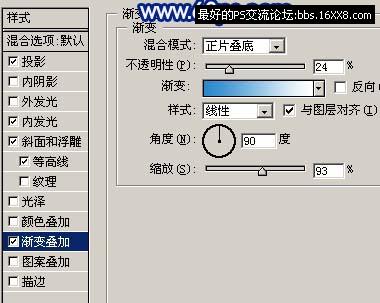
图13

图14
9、整体调整下光感,修饰下细节,完成最终效果。

图15
搜索更多相关主题的帖子: ps文字教程 photoshop教程
标签(TAG) 普通字效




























